
影片解析度要如何提高與調整?一般常見的影片解析度有480P、720P、1080P 與 4K…,而所謂的高畫質解析度影片通常是指 1080P 以上,如果解析度在 720P以下的話,畫質就會變得不太好,不過對於影片解析度不佳的問題卻可以使用 Hitpaw Video Enhancer 這套軟體來做調整。
Hitpaw Video Enhancer 主要是提高影片解析度的軟體工具,由 Hitpaw 官方所開發,無論原本影片解析度如何,都可以將畫質調高到 1080P 以上,不過這套軟體並不是免費的,終身版本大約要 8990台幣,購買之後便可以終生使用。
如果你也是影片創作者,或是手中有不少低畫質影片,或許就可以使用 Hitpaw Video Enhancer 來調整影片解析度,本篇文章也會有完整教學。
Hitpaw Video Enhancer 影片解析度調整、提高影片解析度
點擊下方網址,前往下載 Hitpaw Video Enhancer。
進入 Hitpaw Video Enhancer 官方網站之後,點擊「免費試用」進行下載,Hitpaw Video Enhancer 有支援 Windows 跟 MAC 兩種版本。
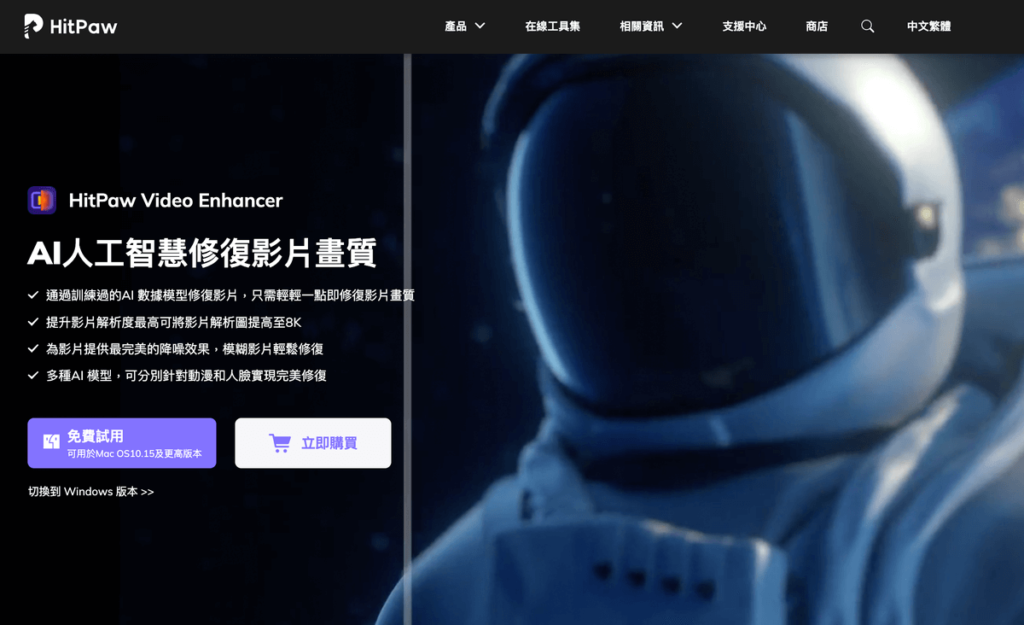
安裝好之後直接開啟軟體就能看到 Hitpaw Video Enhancer 軟體介面,Hitpaw Video Enhancer 使用的方式非常簡單,就是直接開啟影片檔案。
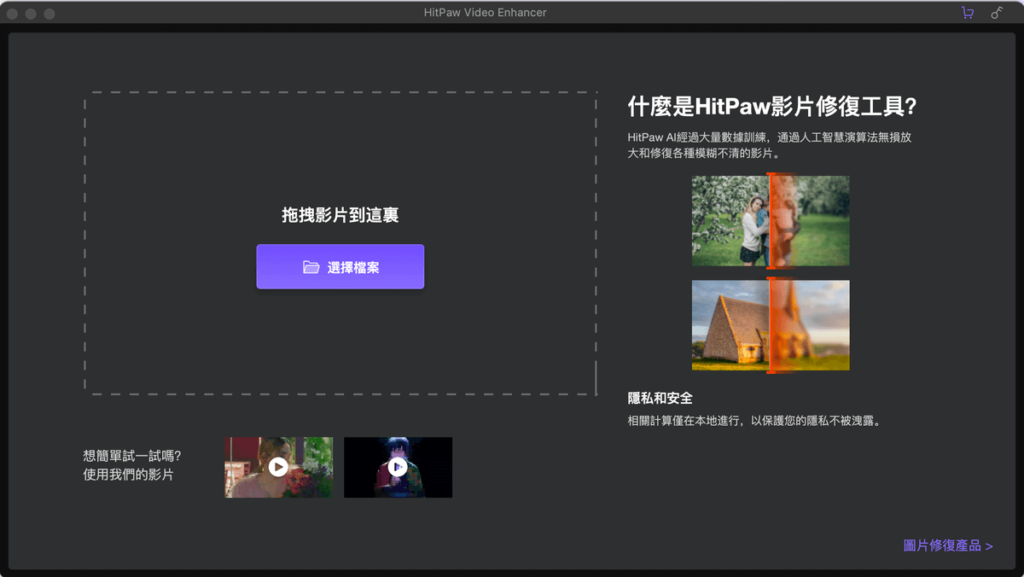
開啟影片檔案之後,就可以開始設定要調整的影片解析度。
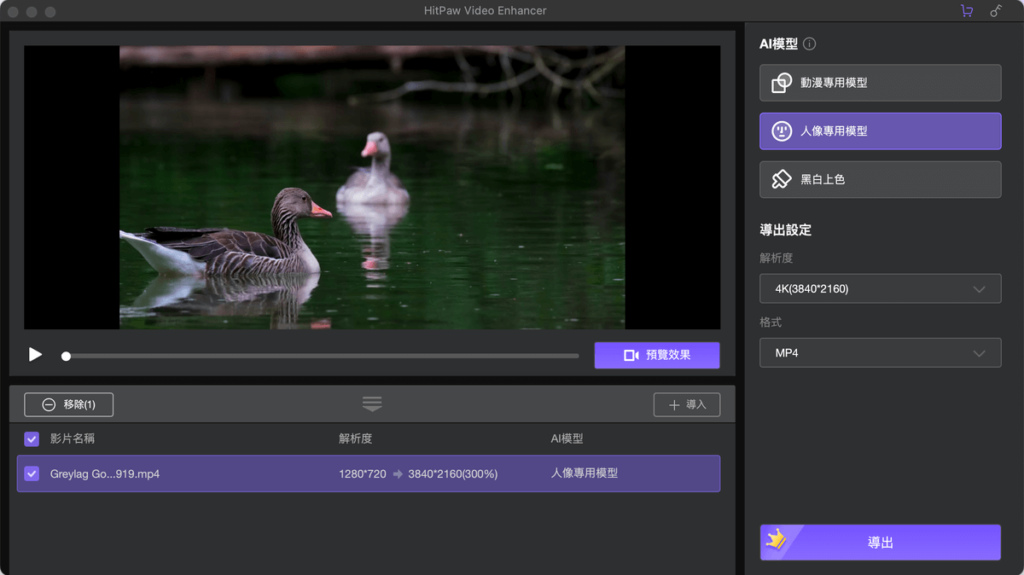
Hitpaw Video Enhancer 的影片解析度調整有三種模式:動漫專用模型、人像專用模型與黑白上色模式,這三種模式分別有不同的效果,點擊之後就可以觀看說明。
在下方還可以設定影片解析度跟輸出格式,影片解析度最高可以設定到 4K,而影片輸出格式則支援 MP4/MOV,設定好之後按下送出即可。
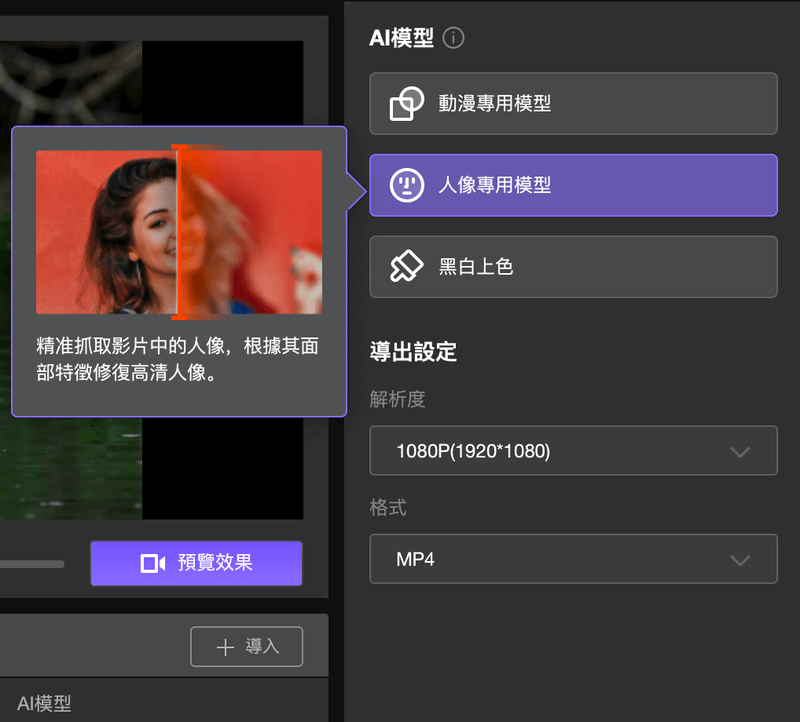
Hitpaw Video Enhancer 調整影片解析度的過程會需要一些時間,影片長度越長會需要比較久的時間。
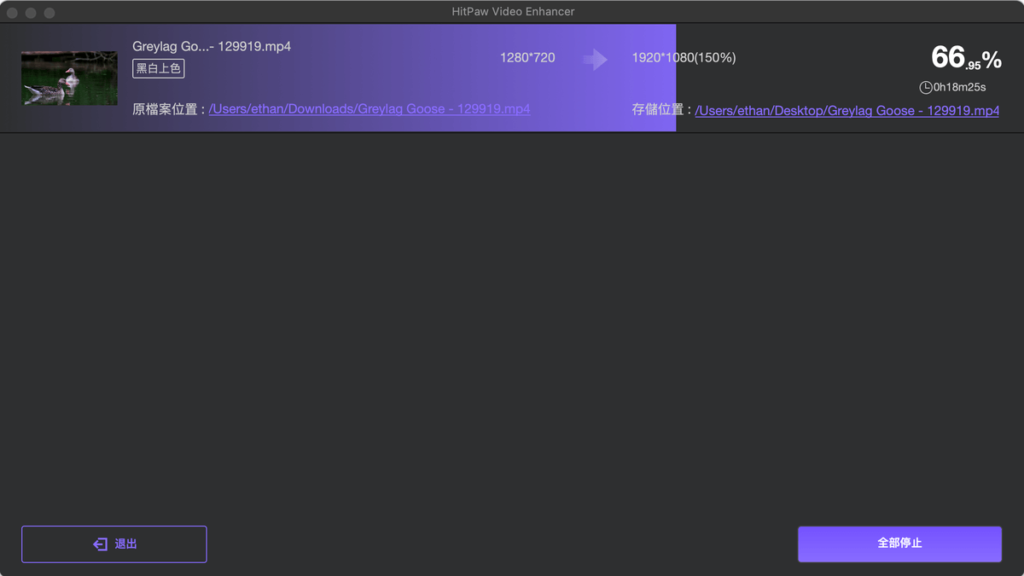
影片解析度調整完畢之後,就可以點擊「存擋位置」來開啟檔案了,接著就會發現調整好的影片畫質解析度已經變成高畫質影片了。
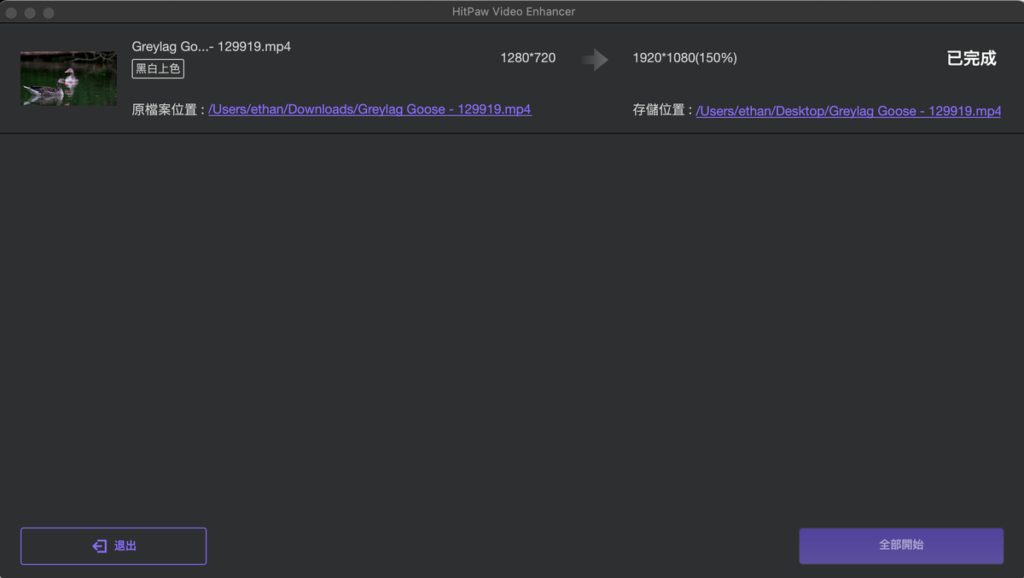
值得一提的是,Hitpaw Video Enhancer 本身還支援預覽模式,這可以讓你再提高影片解析度之前先看一下調整過後的樣子,非常方便。
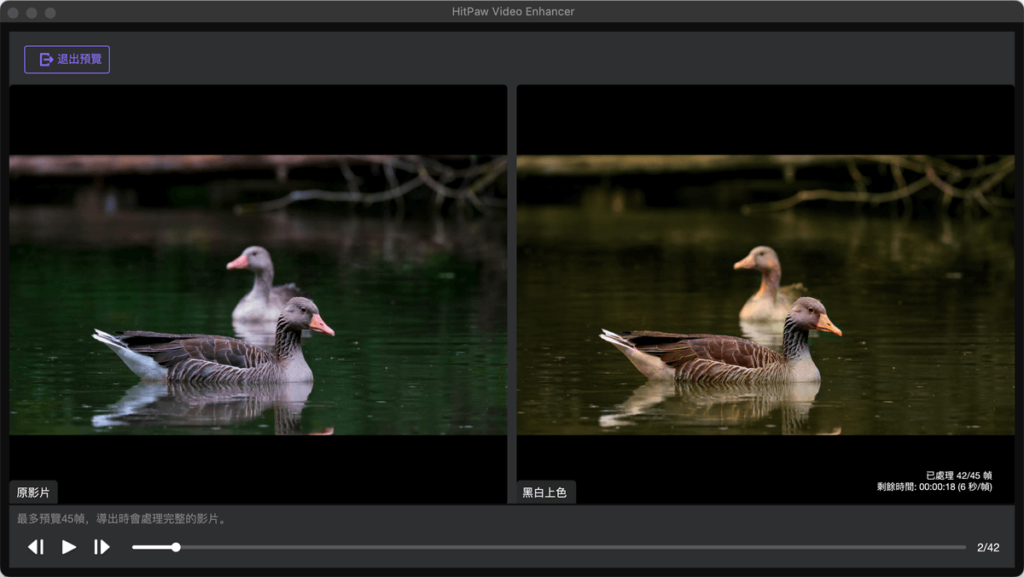
Hitpaw Video Enhancer 價格不算便宜,終生版本需要台幣 8990,有興趣的人可以參考「Hitpaw Video Enhancer 官方定價」。
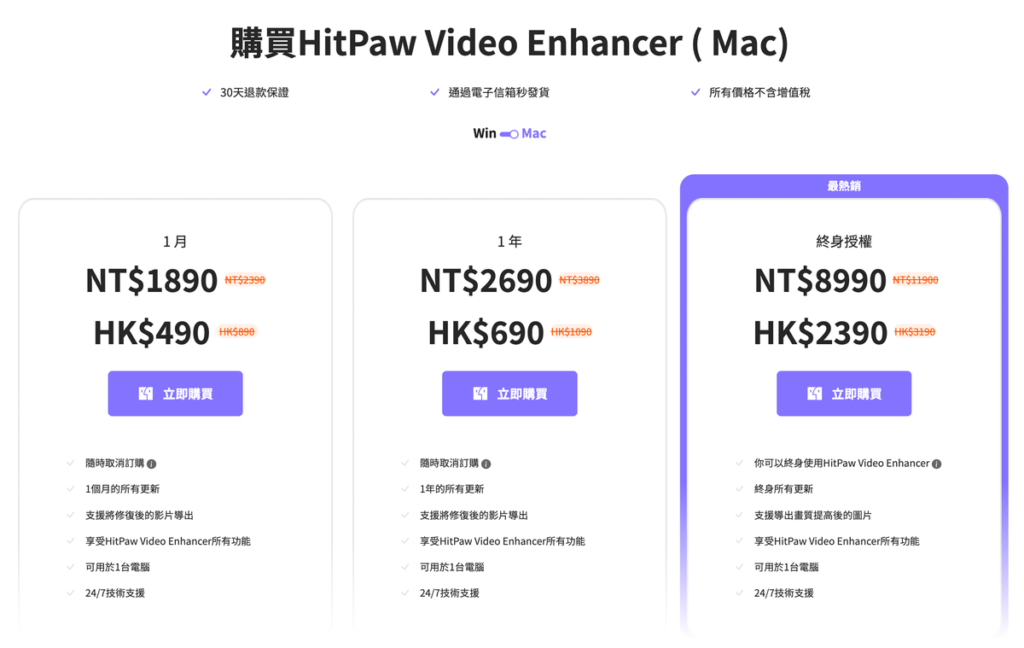
Hitpaw Video Enhancer 對於提升的影片畫質相當不錯,更多關於使用 Hitpaw Video Enhancer 提升影片畫質的介紹,也可以參考下方文章。
總結
Hitpaw Video Enhancer 是一套提升影片畫質的軟體,主要作用就是調整影片解析度,無論是提高還是調低都可以,終生版費用是8990台幣,有需要的人可以用用看。
